
Laatst geupdate op

Wilt u uw omgeving verlichten? Je hebt geen zaklamp nodig, want je iPhone heeft er een ingebouwd. Hier leest u hoe u het kunt gebruiken.
Moderne smartphones zoals de iPhone zijn revolutionair en geven ons toegang tot oproepen, camera's en internet op één apparaat. Ze hebben ook bewezen een handige vervanging te zijn voor een ander onmisbaar huishoudelijk accessoire: de zaklamp.
Je hebt geen zaklamp of zaklamp nodig als je een iPhone hebt. U kunt de flits-LED van de camera van de telefoon als lichtbron gebruiken om donkere of slecht verlichte omgevingen te verlichten.
Als je een iPhone hebt, heb je altijd toegang tot een lichtbron. Laten we eens kijken hoe u de zaklamp op een iPhone in- of uitschakelt.
iPhone-zaklamp in- of uitschakelen (iPhone X en nieuwer)
Als je een relatief recente iPhone hebt (bijv. een iPhone X of hoger), kunt u de zaklamp van uw iPhone als volgt in- of uitschakelen:
- Houd de ingedrukt Zaklamp knop op je iPhone Vergrendel scherm totdat je haptische feedback voelt.
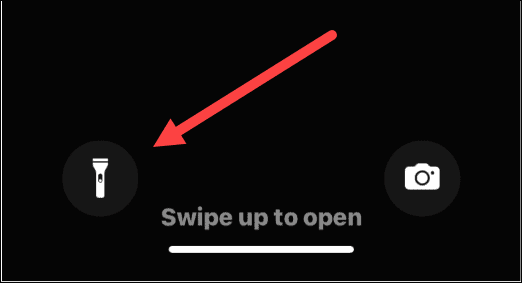
- Terwijl de zaklamp is ingeschakeld, ziet u een witte cirkel rond het pictogram - wijs het op de plaats waar u wat licht nodig hebt.
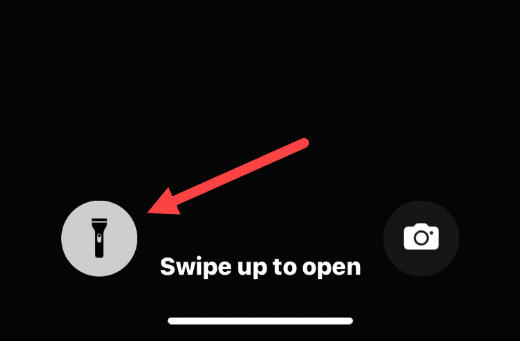
- Om het uit te schakelen op het vergrendelscherm, tikt u op het zaklamppictogram en houdt u het kort vast totdat u haptische feedback voelt.
- Hierdoor wordt de zaklamp uitgeschakeld - de cirkel rond het pictogram verdwijnt.
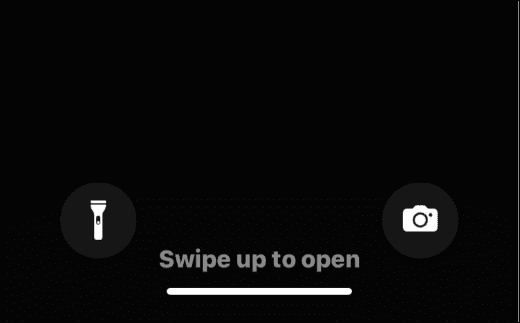
Het is ook vermeldenswaard dat u een geluidsmelding kunt horen wanneer u deze in- of uitschakelt als u goed luistert.
Toegang tot uw zaklamp vanaf het vergrendelscherm is essentieel in noodgevallen, vooral wanneer u zich in een situatie bevindt waarin u geen echte zaklamp en alleen uw telefoon hebt.
Hoe de iPhone-zaklamp te gebruiken vanuit het Control Center
Hoewel toegang tot de zaklamp van uw iPhone vanaf het vergrendelscherm eenvoudig is voor noodgevallen, kunt u deze in- of uitschakelen via de Controle Centrum. Je hebt ook extra controle over de helderheid van de zaklamp via het Control Center.
Om toegang te krijgen tot de iPhone-zaklamp vanuit het Control Center:
- Ontgrendel je iPhone
- Tik met één vinger op de rechterbovenhoek van het iPhone-scherm (batterijpictogram) en veeg omlaag.
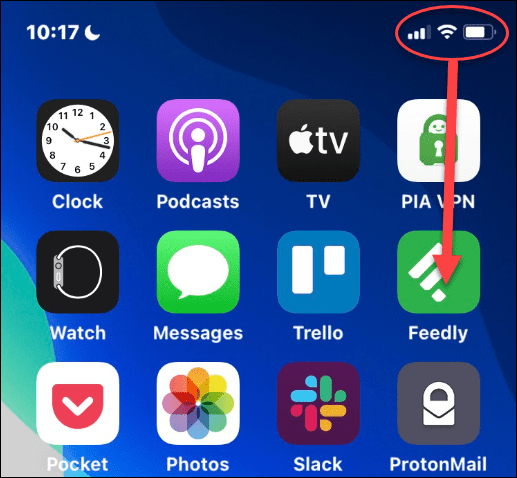
- Wanneer Controle Centrum opent, vind de Zaklamp icoon en tik erop.
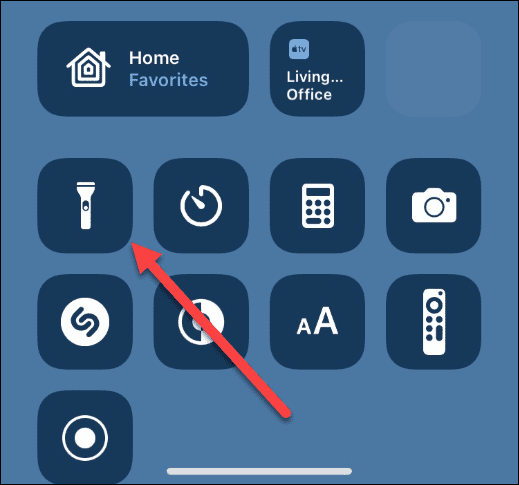
- Om de helderheid van de zaklamp te regelen, drukt u lang op de zaklamp icoon totdat je haptische feedback voelt. Veeg omhoog om de helderheid te verhogen of omlaag om deze te verlagen.
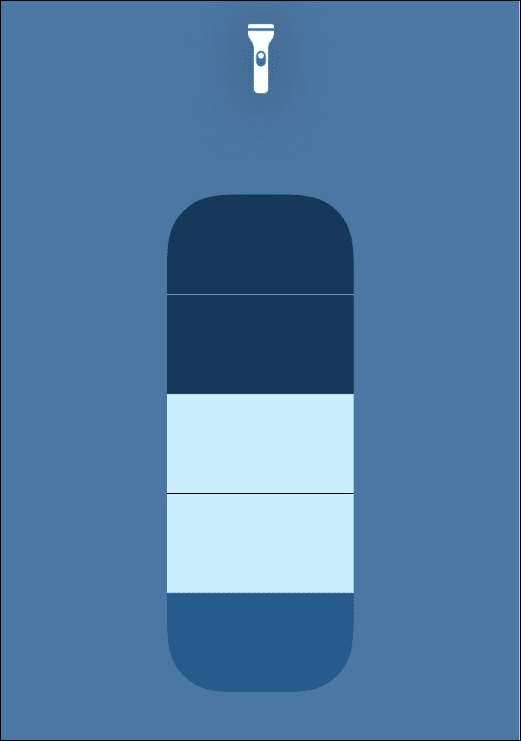
Hoe iPhone-zaklamp uit of aan te zetten (iPhone 9 en ouder)
Oudere iPhones met een Home-knop (zoals de iPhone 9 en ouder) hebben een zaklampfunctie. Toegang krijgen is echter iets anders.
De iPhone-zaklamp in- of uitschakelen met een iPhone 9 of ouder apparaat:
- Veeg omhoog op het startscherm om te openen Controle Centrum.
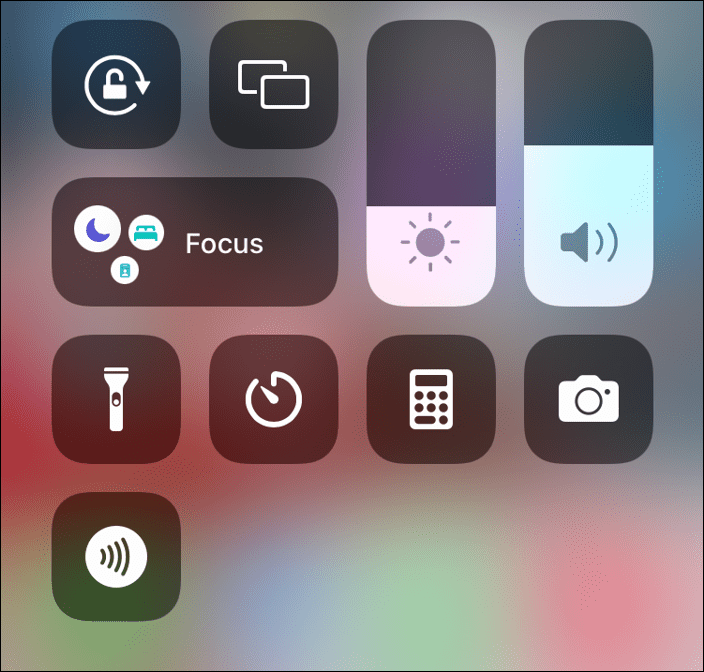
- Druk op Zaklamp icoon om het in te schakelen en nogmaals om het uit te schakelen.
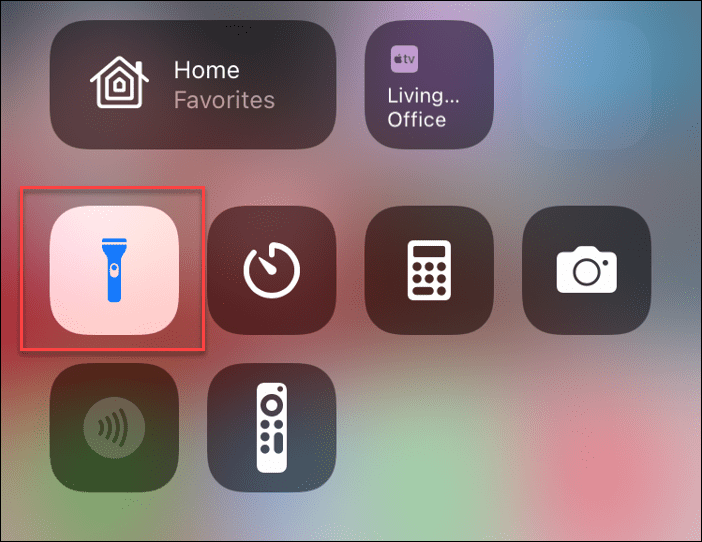
- Druk lang op de Zaklamp icoon, en het zal het scherm openen waar u omhoog kunt vegen om de helderheid te verhogen of omlaag kunt vegen om deze te verlagen.
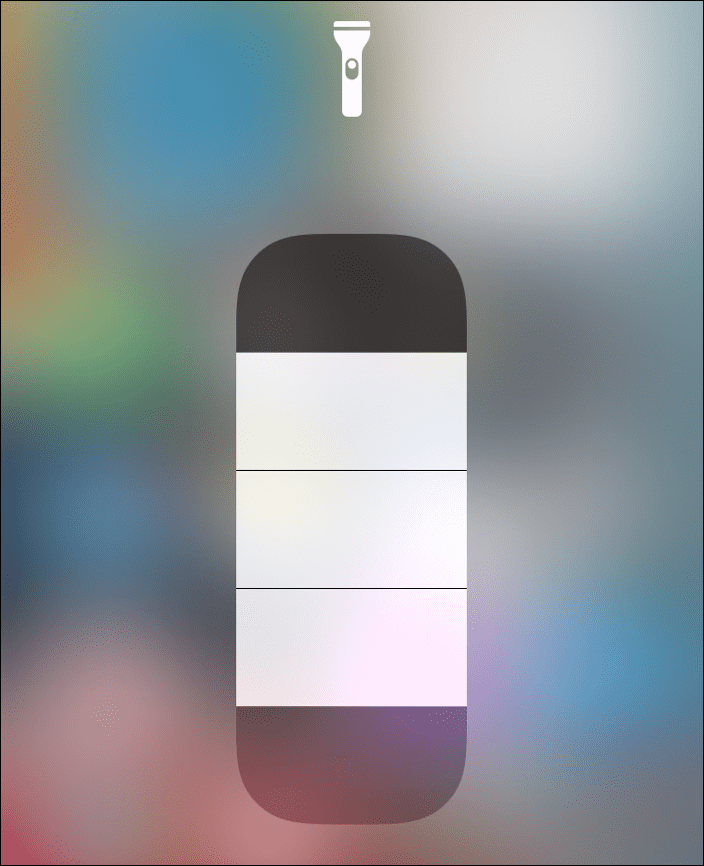
Zaklamp toevoegen aan Control Center op iPhone
Zie je de zaklamp niet in het Control Center? Mogelijk moet u deze handmatig toevoegen.
Om de zaklamp toe te voegen aan het Control Center-menu:
- Open Instellingen en tik op Controle Centrum.
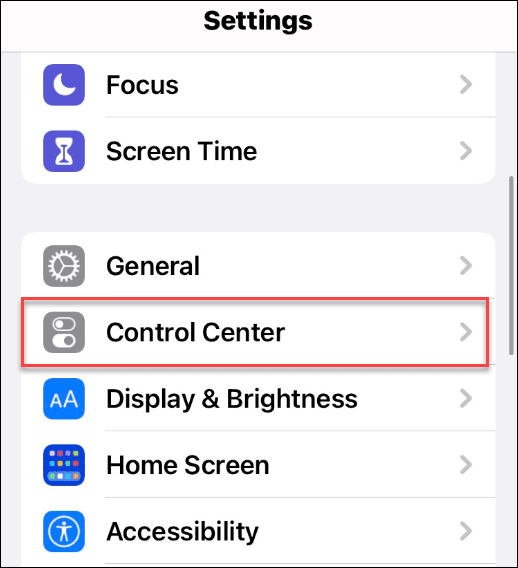
- Zoek op het volgende scherm Zaklamp van de Meer bedieningselementen sectie en verplaats het naar de Meegeleverde bedieningselementen gedeelte van Controle Centrum. U kunt ook regelen waar het zaklamppictogram wordt weergegeven in het Control Center.
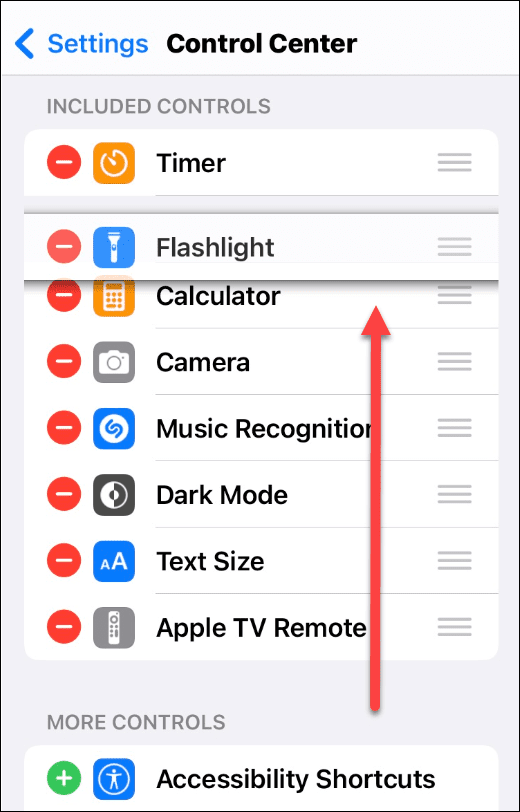
De iPhone-zaklamp gebruiken
Je hebt geen zaklamp nodig - je iPhone is alles wat je nodig hebt om je omgeving te verlichten. Als u de bovenstaande stappen volgt, zou u in een noodgeval de zaklamp op een iPhone moeten kunnen in- of uitschakelen.
Bekijk voor meer informatie andere iPhone-functies zoals tekenen op een foto of foto's met lange sluitertijd maken.
Buiten struikelde in het donker en je iPhone in het water liet vallen? Je kan altijd haal het water eruit als je moet.
Hoe u uw productsleutel voor Windows 11 kunt vinden
Als u uw productsleutel voor Windows 11 moet overdragen of alleen nodig hebt om een schone installatie van het besturingssysteem uit te voeren,...
Hoe de cache, cookies en browsegeschiedenis van Google Chrome te wissen
Chrome doet uitstekend werk door uw browsegeschiedenis, cache en cookies op te slaan om uw browserprestaties online te optimaliseren. Haar is hoe te...
Prijsvergelijking in de winkel: hoe u online prijzen kunt krijgen terwijl u in de winkel winkelt
Kopen in de winkel betekent niet dat je hogere prijzen moet betalen. Dankzij prijsaanpassingsgaranties kunt u online kortingen krijgen tijdens het winkelen in...
Een Disney Plus-abonnement cadeau doen met een digitale cadeaukaart
Als je van Disney Plus hebt genoten en het met anderen wilt delen, kun je als volgt een Disney+ Gift-abonnement kopen voor...


